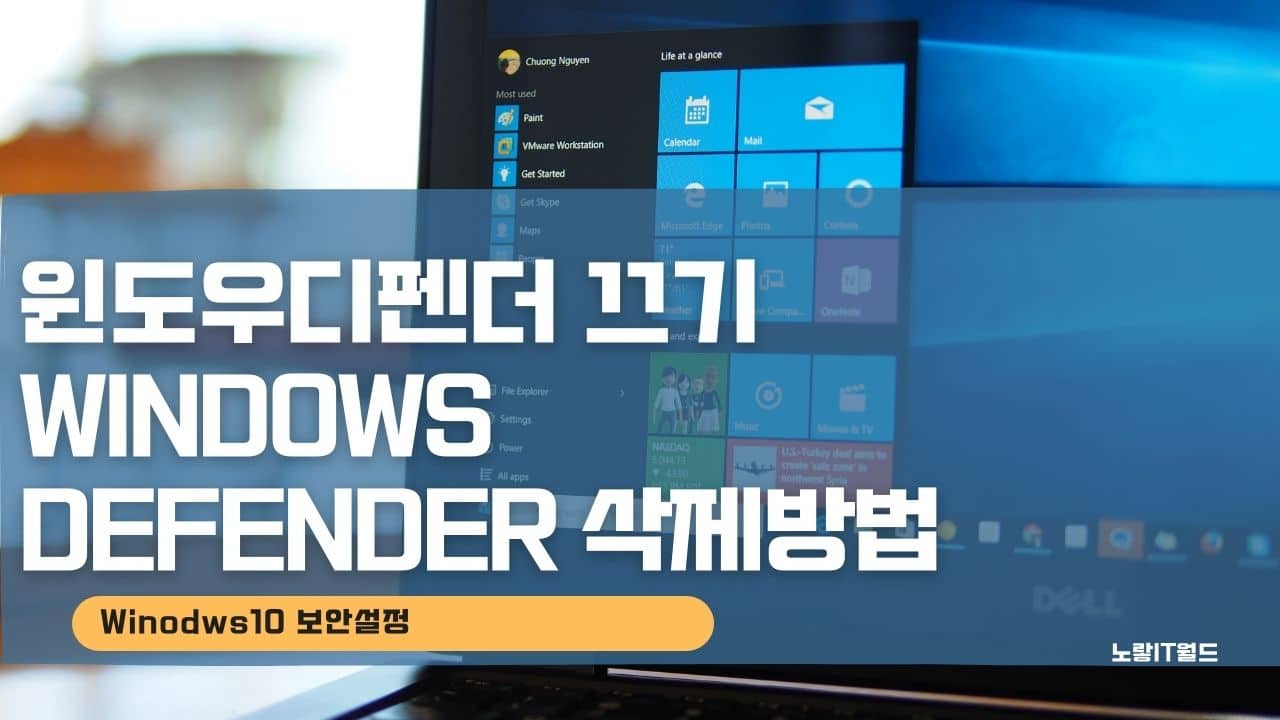컴퓨터를 사용하면서 인터넷에 연결된 상태에서는 외부의 바이러스에 매우 취약할 수 있기 때문에 가능한 한 윈도우 디펜더를 끄는 것은 추천하지 않습니다. 윈도우 디펜더는 Windows 운영 체제에 자동으로 포함되는 무료 백신 프로그램입니다. 최근에는 일부 프로그램을 설치할 때 자동으로 무료 백신 프로그램이 설치되기도 하지만, 이런 프로그램 중에는 결제를 유도하는 경우도 있습니다. 이런 이유로, 윈도우 디펜더를 활성화하는 것이 컴퓨터 보안에 좋습니다.
윈도우 디펜더 끄기 및 삭제의 장점과 단점
컴퓨터로 프로그램을 설치하거나 실행할 때, 토렌트 등을 통해 프로그램을 다운로드 받을 경우, 윈도우 디펜더로 인해 일부 프로그램의 설치나 사용에 제약이 발생할 수 있습니다. 이러한 경우, 필요에 따라 윈도우 디펜더의 일부 기능을 잠시 꺼주는 것이 도움이 될 수 있습니다.
윈도우 디펜더의 단점으로는 프로그램이 상대적으로 무거울 수 있다는 점이 있으며 특히 SSD를 사용하는 경우 프로그램의 크기가 고려될 수 있지만, 보안을 위해서는 SSD 용량보다는 안전을 우선시 하느것을 추천합니다.

그리고 윈도우 정품 인증과 같은 과정에서 윈도우 디펜더가 권한 제한을 줄 수 있어, 불법적인 소프트웨어 활성화를 방해할 수 있는데 이는 윈도우 디펜더가 정상적으로 기능을 수행하고 있음을 의미합니다.
많은 사용자가 더 가벼운 알약이나 V3, 카스퍼스키와 같은 다른 백신 프로그램을 사용하기도 하지만, 이들도 윈도우 디펜더처럼 필요한 보안 기능을 제공합니다. 윈도우 디펜더를 삭제하는 것보다는 계속 사용하는 것을 권장드리며, 이는 효과적인 백신 프로그램으로서의 역할을 합니다.
또한, 윈도우에서는 필수적인 방화벽과 함께 보안을 유지하기 위해 윈도우 디펜더를 사용하는 것을 추천합니다.
윈도우디펜더 끄기 삭제 방법
우선 다시 한번 말하지만 윈도우 디펜더를 끄는 것은 일반적으로 권장되지 않습니다.
윈도우 디펜더는 사용자를 보호하기 위해 설계된 기본적인 보안 도구로, 바이러스와 맬웨어로부터 시스템을 보호하는 데 중요한 역할을 하기 때문이며 인터넷에 연결된 컴퓨터에서는 윈도우 디펜더와 같은 보안 소프트웨어가 활성화되어 있는 것이 중요합니다.

윈도우 디펜더는 사용자 동의 없이 설치된 소프트웨어가 컴퓨터를 손상시키는 것을 방지하기 위해 설계되었습니다.
기본적으로 윈도우7,윈도우8,윈도우8.1,윈도우10 모두 사용방법은 동일하며 위 이미지는 윈도우7의 윈도우 디펜더 (Windows Defender) 의 모습입니다
우선 사용자 동의 없이 프로그램의 설치되어 컴퓨터의 손상시키는 소프트웨어를 검색합니다.
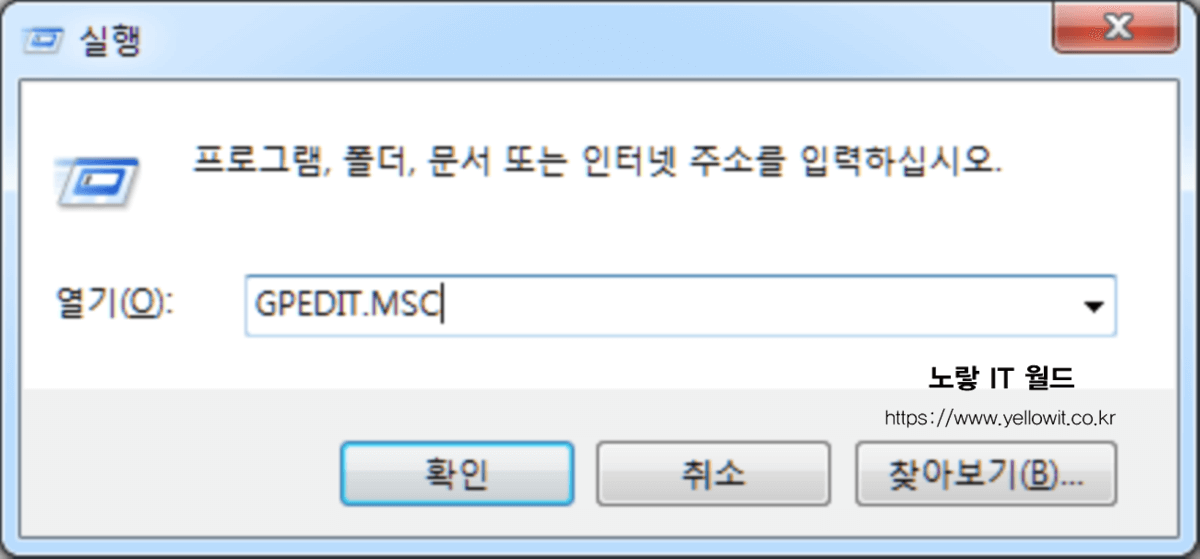
프로그램을 삭제하기 위해서는 윈도우키를 눌러 실행을 입력합니다.
(단축키 윈도우키 + R실행창에 : GPEDIT.MSC 라고 입력후 확인을 눌러줍니다.
로컬 그룹편집기 윈도우디펜더 끄기
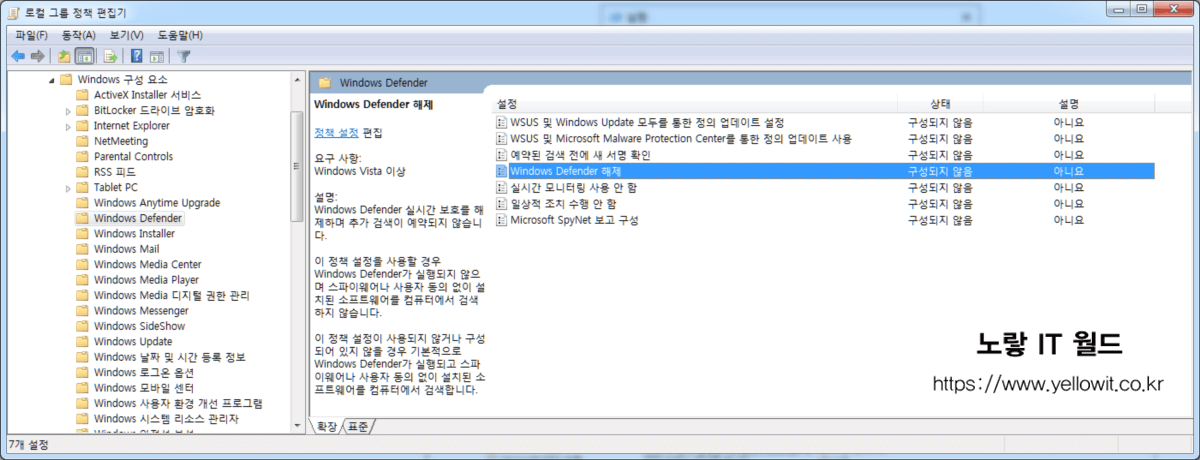
그럼 보는바와 같이 로컬 그룹 정책 편집기 창이 활성화 되며 아래 순서대로 위치를 이동합니다.
[관리 템플릿 - Windows 구성요성 - Windows Defender - Windows Defender 해제]
참고로 저와 조금 이름이 다를 분들도 있을 수 있습니다.
예를 들면 Windows Defender 바이러스 백신 이런식으로 이름이 조금 다를순 있지만 근본적인 위치는 위와 같으니 비슷한 이름으로 찾으시면 됩니다.
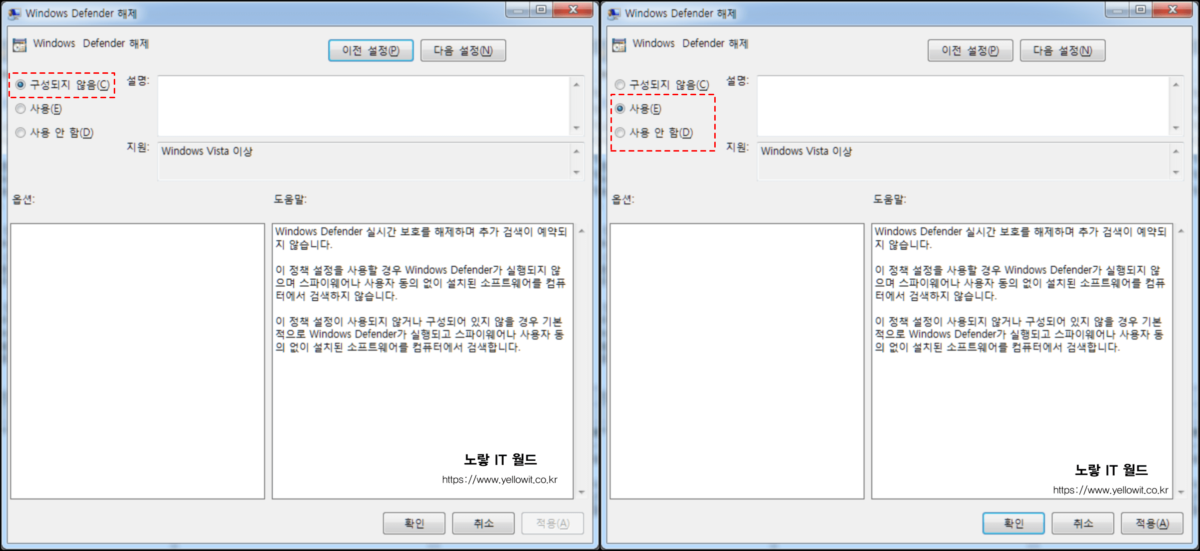
| 윈도우디펜더는 실시간 보호를 해제하며 추가 검색이 예약되지 않습니다. 이 정책 설정을 사용할 경우 Windows Defender가 실행되지 않으며 스파이웨어나 사용자 동의 없이 설치된 소프트웨어를 컴퓨터에서 검색하지 않습니다. 이 정책 설정이 사용되지 않거나 구성되어 있지 않을 경우 기본적으로 Windows Defender가 실행되고 스파이웨어나 사용자 동의없이 설치된 소프트웨어를 컴퓨터에서 검색합니다. |
- Windows Defender 해제를 더블클릭하면 기본적으로 구성되지 않음 으로 체크가 되어 있습니다.
- 설명이 좀 예매하기 때문에 제목을 잘 읽어봐야합니다.
- 디펜더 사용이 아닌 디펜더 해제 이므로 해제를 사용으로 눌러야 윈도우디펜더를 사용하지 않게됩니다.
윈도우 디펜더 해제 사용으로 체크 후 확인을 눌러줍니다.

윈도우디펜더를 다시 실행하면 이렇게 이 프로그램이 꺼져 있습니다 라고 하면서 기능이 꺼지게 됩니다.
윈도우 방화벽 설정 초기화
윈도우 보안 시 방화벽에 문제가 있다면 설정을 초기화하여 리셋이 가능합니다.

방화벽 문제를 해결하려면 ‘설정’ > ‘개인 정보 보호 & 보안’ > ‘Windows 보안’ > ‘바이러스 및 위협 방지’ > ‘관리 설정’ > ‘초기화 및 복구’ 섹션으로 이동하여 ‘모든 보안 설정 초기화’를 클릭한 후 시스템을 재시작합니다.
이상 컴퓨터를 손상시킬 수 있거나 사용자 동의 없이 설치되는 소프트웨어를 검사하기 위해 다른 프로그램을 사용하는 경우 관리센터에서 해당 프로그램의 상태를 확인하고 컴퓨터에 손상이 갈 수 있기 때문에 특별한 문제가 되지 않는다면 윈도우디펜터 끄기를 추천하지 않으며 늘 활성화 하는것을 추천합니다.
그리고 프로그램을 아예 삭제를 원한다면 프로그램 추가삭제를 통해 지울 수 있으며 고클린에서도 가능합니다.
참고 : 윈도우10 사용자계정 컨트롤 알림 끄기 및 등급수정 참고 : 윈도우10 디펜더 실시간보호 안켜질때 권한부여